Configurar VNC en Linux
En este tutorial vamos a explicar cómo instalar un servidor VNC en Linux, para poder acceder a nuestro escritorio de forma remota, y cómo utilizar un cliente para poder conectarnos a un servidor VNC (independientemente del sistema operativo).
El servidor VNC
Hay muchos servidores VNC, pero explicaremos el uso de x11vnc porque es el más sencillo de utilizar. La mayoría de servidores VNC requieren un display de las X particular y, aunque ofrecen un escritorio remoto, lo que hacen es iniciar una nueva sesión gráfica en vez de ofrecer acceso a una sesión ya existente. Con x11vnc podremos permitir el acceso a una sesión X ya existente de una forma sencilla.
Instalando x11vnc
El programa seguramente estará disponible como paquete para poder ser instalado de forma sencilla por el sistema de paquetes de la distribución; pero si no lo estuviera, podemos bajar el código fuente de aquí y descomprimirlo, compilarlo e instalarlo de la siguiente forma:
tar -xvzf x11vnc-0.7.3.tar.gz
cd cd x11vnc-0.7.3
./configure
make
make install (este como root)
Con esto ya tendremos el servidor de VNC instalado y a listo para ser utilizado.
Arrancando el servidor
Para arrancar el servidor, abriremos una consola y escribiremos el comando x11vnc. Esto nos iniciará un servidor básico, sin contraseña, que permite el acceso a todo el mundo y que una vez ha desconectado el cliente, se cierra.
Veremos ahora qué parámetros podemos pasarle al inicio, para configurar el servidor de una forma más razonable:
- -bg: Nos inicia el servidor en segundo plano. Para poder cerrar la consola y que siga en marcha.
- -passwd: Establece la contraseña que se pedirá a los clientes al conectar.
- -gui: Inicia el interfaz gráfico (un poco precario) del servidor.
Sabiendo estos parámetros, podríamos iniciar el servidor de VNC de esta manera, para que nos aparezca su ventana de configuración:
x11vnc -bg -gui -passwd mi_contraseña
Se nos abrirá la pantalla de configuración, en la que podremos configurar las opciones del servidor:
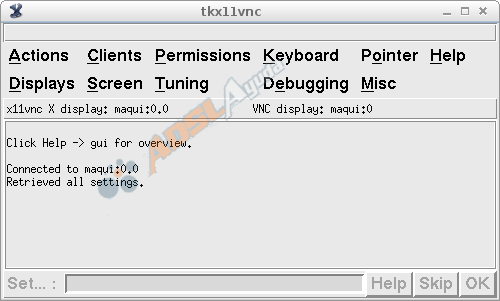
Algunos de los parámetros no pueden ser configurados desde el interfaz y deben especificarse en el arranque (como es el caso de la contraseña), pero los parámetros básicos para controlar el acceso podremos configurarlos en el menú Permissions:
- allow: Lista de IPs (separadas por comas) a las que se permite acceso.
- forever: Hace que el servidor no termine al desconectar el cliente; que siga escuchando peticiones.
- viewonly: El cliente sólo podrá ver el servidor, pero no realizar acciones sobre él.
El interfaz del servidor podemos dejarlo abierto sin problemas; el servidor ya está funcionando y escuchando peticiones, o bien podemos cerrarlo y dejar corriendo el servidor en segundo plano. Si no lo cerramos, podremos administrar las conexiones, y cambiar la configuración al vuelo siempre que nos sea necesario.
También es posible pasarle como parámetro al comando cualquier cosa configurable desde el interfaz. Para obtener una lista detallada podéis consultar el man x11vnc.
Por defecto el servidor escucha en el puerto 5900 por lo que tendremos que asegurarnos de que ningún cortafuegos esté bloqueando el tráfico a través de él, y si queremos permitir accesos desde el exterior, deberemos abrir el puerto en el router.
Terminando el servidor
Si hemos ejecutado el servidor en segundo plano, podremos finalizarlo con el comando:
killall x11vnc
Con estos sencillos pasos, ya tendremos el servidor VNC listo para recibir peticiones y mostrar de forma remota la sesión gráfica que estemos ejecutando.
El cliente VNC
Hay muchos clientes VNC que nos sirven y son sencillísimos de utilizar. Podemos aprovechar el sistema de paquetes de nuestra distribución para instalar el paquete vncviewer (o xvncviewer) que segurísimo que estará disponible, o bien descargar los clientes de las páginas oficiales:
Ambos vienen ya compilados y listos para ser utilizados. En el caso de TightVNC nos viene en formato rpm y en el caso de RealVNC nos viene comprimido, pero ya compilado y listo para ejecutarse.
Arrancaremos el cliente ejecutando: vncviewer
Se nos abrirá una ventana pidiéndonos el nombre del host (o dirección IP) del servidor VNC al que queremos conectar:
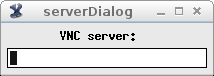
Simplemente introduciremos la dirección IP. Por ejemplo: 192.168.0.2
Si el servidor VNC estuviera escuchando en un puerto diferente al 5900, introduciríamos la IP y el puerto de la forma: ip:puerto (por ejemplo: 192.168.0.2:6000).
Con esto habremos configurado un servidor VNC para recibir peticiones de diferentes clientes y ofrecer un escritorio remoto, y un cliente para hacer conexiones desde nuestro Linux.
Tutorial elaborado por Nacx para ADSLAyuda.com
